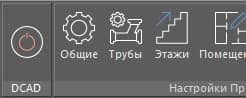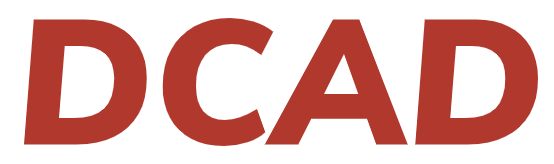Инструкции | Общая информация
Установка Плагина
Перед установкой необходимо на соответствующей странице Портала DCAD | Ридан загрузить установочную программу Плагина. Дополнительно убедитесь, что Ваш компьютер удовлетворяет системным требованиям, описанным в соответствующем разделе "Системные требования".
Установка происходит на системный диск для учетной записи Windowsтекущего пользователя. Активированный Плагин будет работать только под учетной записью текущего пользователя.
Запустите установочную программу из вашей учетной записи пользователя windows (два раза кликните правой кнопкой мыши на файле установочной программы) и проследуйте по всем шагам установочного процесса. По окончанию процесса установочная программа сообщит об этом. В индивидуальных случаях для установки Плагина может потребоваться пароль Администратора.
После установки Плагина убедитесь в наличии папки с установленным в нее Плагином на вашем ПК. По умолчанию инсталлятор устанавливает Плагин в папку %APPDATA%\Autodesk\ApplicationPlugins (указать данный адрес в проводнике и нажать enter). Не рекомендуется вручную перемещать папку DCAD.bundle с установленным в нее плагином в любую другую папку автозагрузки приложений.
При необходимости удаления Плагина с ПК перейдите в меню "Пуск", "Параметры", "Приложения", далее найдите в списке программ, установленных на ПК, Плагин DCADи нажмите "Удалить". По умолчанию инсталлятор удалит Плагин из папки %APPDATA%\Autodesk\ApplicationPlugins. Если пользователь вручную перемещал папку с плагином DCAD.bundle в любую другую папку автозагрузки приложений, то удаление Плагина из нестандартного расположения необходимо осуществить вручную.
Установка происходит на системный диск для учетной записи Windowsтекущего пользователя. Активированный Плагин будет работать только под учетной записью текущего пользователя.
Запустите установочную программу из вашей учетной записи пользователя windows (два раза кликните правой кнопкой мыши на файле установочной программы) и проследуйте по всем шагам установочного процесса. По окончанию процесса установочная программа сообщит об этом. В индивидуальных случаях для установки Плагина может потребоваться пароль Администратора.
После установки Плагина убедитесь в наличии папки с установленным в нее Плагином на вашем ПК. По умолчанию инсталлятор устанавливает Плагин в папку %APPDATA%\Autodesk\ApplicationPlugins (указать данный адрес в проводнике и нажать enter). Не рекомендуется вручную перемещать папку DCAD.bundle с установленным в нее плагином в любую другую папку автозагрузки приложений.
При необходимости удаления Плагина с ПК перейдите в меню "Пуск", "Параметры", "Приложения", далее найдите в списке программ, установленных на ПК, Плагин DCADи нажмите "Удалить". По умолчанию инсталлятор удалит Плагин из папки %APPDATA%\Autodesk\ApplicationPlugins. Если пользователь вручную перемещал папку с плагином DCAD.bundle в любую другую папку автозагрузки приложений, то удаление Плагина из нестандартного расположения необходимо осуществить вручную.
Общая
информация
информация
Графика и заполнение данных
Расчёт и Результаты
расчёта
расчёта